عندما تحتاج إلى عرض مصدر بيانات خارجي أو إدارته، فإنه يدفع لمعرفة مربع الحوار المناسب لاحتياجاتك:
-
استخدم مربع الحوار مصادر حديثة لعرض مصادر البيانات المستخدمة بشكل متكرر التي قمت باستيرادها بالفعل وكقوائم ملائمة لإجراء تغييرات على معلومات الاتصال لكل مصدر بيانات.
-
استخدم مربع الحوار تحرير الأذونات لتحديد موقع بيانات اعتماد مصدر البيانات أو تحديثها أو لتعيين مستويات الخصوصية. لمزيد من المعلومات، راجع تعيين مستويات الخصوصية.
-
استخدم مربع الحوار خيارات الاستعلام لتعيين خيارات أمان إضافية على استعلامات قاعدة البيانات الأصلية والشهادات وخدمات المصادقة. قم بزيادة مستوى أمان بياناتك بشكل أكبر.
كن حذرا في مشاركة مصنف مع أشخاص آخرين قد يرغبون في تحديث البيانات أو إجراء تغييرات عليها. اعتمادا على كيفية إعداد بيانات اعتماد مصدر البيانات، قد يحتاجون إلى طلب الوصول إلى مصدر البيانات لتجنب أخطاء التحديث. علاوة على ذلك، اعتمادا على إعداد الخصوصية، قد لا يتمكنوا من عرض البيانات الحساسة، مثل الرواتب أو تواريخ إصدار المشروع. هذا مهم بشكل خاص عند التعاون مع مصنف وإجراء تغييرات عليه. عند حدوث تعارض في البيانات العرضية، عادة ما يفوز أول شخص يقوم بإجراء التغيير. ولكن إذا تم تحديث البيانات لاحقا، فقد تفقد هذه التغييرات. لمزيد من المعلومات، راجع مشاركة البيانات الخارجية باستخدام ملف ODC.
يحتفظ Excel بقائمة بمصادر البيانات المستخدمة مؤخرا كملاءمة لك لتحديد موقعها وإدارتها عندما يكون ذلك مطلوبا.
-
نفذ أحد الإجراءات التالية:
في Excel حدد البيانات > المصادر الأخيرة.
في محرر Power Query حدد Home > Recent Sources.
يظهر مربع الحوار المصادر الأخيرة .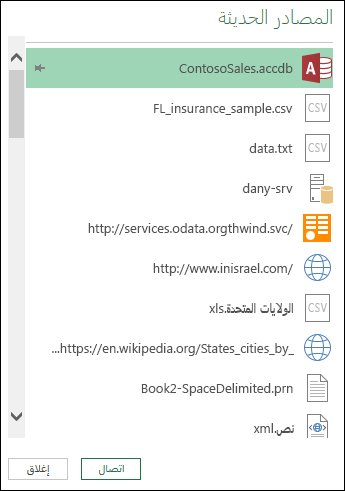
-
حدد مصدر بيانات من القائمة، ثم حدد اتصال.
يظهر مربع الحوار Navigator . يحتوي كل مصدر بيانات على مجموعة مختلفة من الخيارات.
تلميح انقر بزر الماوس الأيمن فوق مصدر بيانات في القائمة لتنفيذ أوامر إضافية، مثل نسخ المسار أو إدارة إدخالات الدبوس.
-
لعرض مربع الحوار إعدادات مصدر البيانات ، قم بأحد الإجراءات التالية:
في Power Query حدد ملف > الصفحة الرئيسية > إعدادات مصدر البيانات.
في Excel حدد Data > Get Data > Data Source Settings. -
حدد واحدًا مما يلي:
مصادر البيانات في المصنف الحالي هذا هو الخيار الافتراضي ويعرض أيضا الزر تغيير المصدر في الأسفل.
الأذونات العمومية لتغيير الأذونات لكل المصنفات. -
إذا كان هناك العديد من مصادر البيانات، أدخل عبارة بحث في مربع إعدادات مصدر بيانات البحث أو حدد الزر فرز

-
لتغيير مصدر بيانات، حدده، وحدد مصدر البيانات، ثم قم بإجراء تغييرات في مربع الحوار لمصدر البيانات هذا. هذا هو مربع الحوار نفسه الذي تراه عند استيراد البيانات لأول مرة. يحتوي كل نوع من مصادر البيانات على مربع حوار مختلف.
تلميح بالنسبة لقاعدة بيانات مع استعلام قاعدة بيانات أصلي (مثل SQL)، يمكنك فقط عرض عبارة SQL من مربع الحوار هذا. لمزيد من المعلومات حول كيفية تحرير عبارة SQL، راجع استيراد البيانات من قاعدة بيانات باستخدام استعلام قاعدة البيانات الأصلية (Power Query). -
باستخدام الزر مسح الأذونات/مسح كافة الأذونات ، يمكنك مسح الأذونات لمصدر البيانات المحدد أو لجميع مصادر البيانات. كن حذرا باستخدام هذا الأمر. بمجرد مسح الأذونات، لا يمكنك إعادتها.
-
لعرض مربع الحوار تحرير الأذونات ، حدد مصدر بيانات من القائمة، ثم حدد تحرير الأذونات.
-
ضمن Credentials، لاحظ أن نوع الإذن لمصدر البيانات محدد، مثل Anonymous.
-
لإزالة الإذن، حدد حذف. يشير نوع الإذن الآن إلى غير محدد.
-
لإضافة إذن أو تغييره، حدد تحرير.
-
في الجزء الأيسر من مربع الحوار (باللون الأخضر)، حدد نوع بيانات الاعتماد الذي تريده:
ملاحظة لا يتم تشفير كلمة المرور عند إرسالها. لا تدعم بعض مصادر البيانات أنواع بيانات اعتماد معينة.المجهول يمكن لأي شخص استخدام مصدر البيانات ولا يلزم وجود بيانات اعتماد.
Windows أدخل اسم المستخدم وكلمة المرور في Windows.
أساسي أدخل اسم مستخدم وكلمة مرور.
واجهة برمجة تطبيقات الويب أدخل مفتاحا مطلوبا للوصول إلى مصدر ويب الذي يتطلب أحيانا التسجيل المسبق.
حساب المؤسسة سجل الدخول إلى حساب العمل أو المؤسسة التعليمية.
-
لعرض مربع الحوار خيارات الاستعلام ، قم بأحد الإجراءات التالية:
في محرر Power Query حدد خيارات وإعدادات> الملف > خيارات الاستعلام.
في Excel حدد Data > Get Data > Query Options. -
حدد الأمان ضمن GLOBAL في الجزء الأيمن.
-
قم بواحد أو أكثر مما يلي في الجزء الأيمن:
ضمن استعلامات قاعدة البيانات الأصلية حدد أو امسح طلب موافقة المستخدم على استعلامات قاعدة البيانات الأصلية الجديدة.
ضمن التحقق من إبطال الشهادة حدد أو قم بإلغاء تحديد تمكين التحقق من إبطال الشهادة.
Connections إلى مصدر بيانات HTTPS قد يكون غير آمن إذا تم اختراق شهادة الاتصال، يضمن فحص الإبطال أنه لا يمكن استخدام الشهادات المعروفة بالاختراق. قد يفشل هذا الفحص للشهادات الموقعة ذاتيا أو الشهادات المستخدمة للاتصالات الوكيلة. إذا تعذر منح هذه الشهادات نقطة توزيع CRL مناسبة، فيجب تعطيل هذا الفحص. وإلا، يجب تمكين هذا الفحص.
ضمن مستوى تحذير معاينة الويب، حدد:
لا شيء لا يعرض تحذيرا قبل عرض معاينة ويب.
معتدله عرض تحذير قبل عرض معاينة ويب إذا لم يتم إدخال عنوان URL بشكل صريح أو تمت الموافقة عليه كما هو موثوق به أثناء جلسة العمل.
صارمه اعرض دائما تحذيرا قبل عرض معاينة ويب.
ضمن خدمات مصادقة ADFS المعتمدة، لاحظ ما يلي:
عند تسجيل الدخول، تتم مطالبتك أحيانا بالموافقة على خدمات مصادقة غير معروفة. يتم عرض قائمة بخدمات المصادقة غير المعروفة المعتمدة. إذا قمت بحذف إدخال من هذه القائمة، فستزيل الموافقة وستتم مطالبتك مرة أخرى عند تسجيل الدخول.
إذا لم تكن هناك قائمة معتمدة، فسترى الرسالة: "لم توافق على أي خدمات مصادقة على هذا الكمبيوتر."
بالنسبة Excel Services، استخدم مربع الحوار إعدادات المصادقة Excel Services:
-
حدد & Connectionsاستعلامات > البيانات.
-
حدد علامة التبويب Queries لعرض الاستعلامات في المصنف.
-
انقر بزر الماوس الأيمن فوق الاستعلام الذي تريده، ثم حدد خصائص.
-
في مربع الحوار خصائص الاستعلام ، حدد علامة التبويب تعريف .
لمزيد من المعلومات، راجع Excel Services إعدادات المصادقة.










